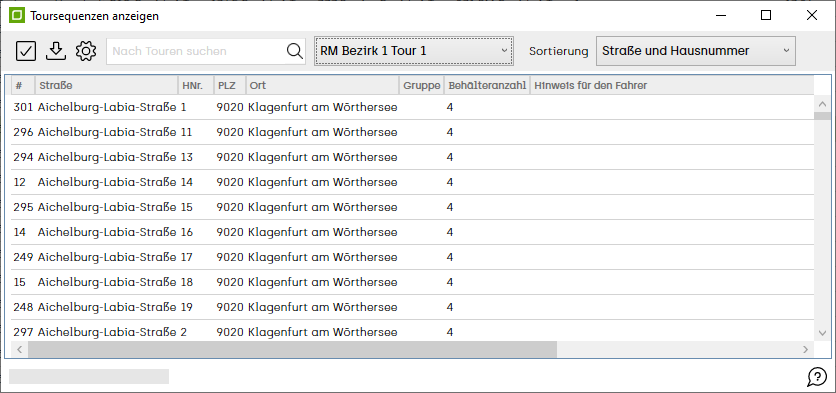Toursequenzen anzeigen: Unterschied zwischen den Versionen
Admin (Diskussion | Beiträge) |
Admin (Diskussion | Beiträge) |
||
| (4 dazwischenliegende Versionen desselben Benutzers werden nicht angezeigt) | |||
| Zeile 1: | Zeile 1: | ||
__NOTOC__ | __NOTOC__ | ||
| − | [[ | + | ''[[awm_Hilfesystem|Hauptmenü]] / [[Kommunal]] / [[Sammelstellen]] / Toursequenzen anzeigen '' |
---- | ---- | ||
| + | |||
| + | |||
| + | Toursequenzen geben die Reihenfolge von [[Sammelstellen]] in einer kommunalen Abfallsammeltour an. | ||
| + | |||
| + | Mit dem Dialog ''Toursequenzen anzeigen'' können Sie für einzelne Touren diese Reihenfolgenliste anzeigen und bearbeiten. | ||
| + | |||
| + | [[Image:awm_toursequenzen_anzeigen.png]] | ||
| + | |||
| + | In der Liste werden die Adressdaten der jeweiligen Sammelstelle, sowie die Behälteranzahl und die Hinweise für den Fahrer sowie weitere Informationen angezeigt. | ||
| + | |||
| + | Die erste Spalte gibt die Toursequenznummer (Reihenfolgennummer) an. Standardmäßig wird die Liste nach dieser Spalte sortiert. | ||
| + | |||
| + | Wenn Sie die Reihenfolgen der Sammelstellen ändern wollen, können Sie ganz einfach die Zahlenwerte in der Spalte "#" ändern und die Spalte durch klicken auf das "#"-Symbol neu sortieren. | ||
| + | |||
| + | Die Sortierung erfolgt nicht automatisch, da dies während der Bearbeitung der Toursequenzen sehr hinderlich sein kann. | ||
Aktuelle Version vom 17. Juli 2020, 14:48 Uhr
Hauptmenü / Kommunal / Sammelstellen / Toursequenzen anzeigen
Toursequenzen geben die Reihenfolge von Sammelstellen in einer kommunalen Abfallsammeltour an.
Mit dem Dialog Toursequenzen anzeigen können Sie für einzelne Touren diese Reihenfolgenliste anzeigen und bearbeiten.
In der Liste werden die Adressdaten der jeweiligen Sammelstelle, sowie die Behälteranzahl und die Hinweise für den Fahrer sowie weitere Informationen angezeigt.
Die erste Spalte gibt die Toursequenznummer (Reihenfolgennummer) an. Standardmäßig wird die Liste nach dieser Spalte sortiert.
Wenn Sie die Reihenfolgen der Sammelstellen ändern wollen, können Sie ganz einfach die Zahlenwerte in der Spalte "#" ändern und die Spalte durch klicken auf das "#"-Symbol neu sortieren.
Die Sortierung erfolgt nicht automatisch, da dies während der Bearbeitung der Toursequenzen sehr hinderlich sein kann.